Tin mới
Đối với hoạt động xây dựng nhà xưởng thì khoản chi phí sẽ hạch toán ra sao? Cùng Kế toán Đức Minh tìm hiểu cách hạch...
Đối với trường hợp doanh nghiệp mua vàng để tặng khách hàng thì kế toán phải xử lý như thế nào? Cùng Kế toán Đức Minh...
Năm 2026, cho thuê nhà sẽ có cách tính thuế khác như thế nào? Người cho thuê cần nắm rõ những quy định mới nào? Cùng Kế...
Đầu năm là thời điểm mà kế toán khá bận rộn. Cùng Kế toán Đức Minh điểm lại những điều cần lưu ý để tránh bị bỏ xót...
Căn cứ Quy chế ban hành kèm theo Quyết định 786/QĐ-BNV năm 2024 thì: trước Tết Nguyên đán 2026 Giáo viên công lập nhận...
Chủ đề tìm nhiều
Cách sửa lỗi nhảy font chữ trong Word cực nhanh và đơn giản- KTĐM
Lỗi nhảy font chữ rất phổ biến khi soạn thảo văn bản trên Word (khi làm tài liệu, báo cáo, đồ án, luận văn…). Việc không sử dụng chung 1 loại font chữ duy nhất sẽ khiến cho văn bản của bạn trở nên rắc rối, thiếu chuyên nghiệp và gây khó chịu cho người đọc.Để sửa lỗi nhảy font chữ trong Word chúng ta thực hiện theo các bước sau. Cách sửa cũng rất nhanh và đơn giản, ai cũng có thể làm được.

Thông thường người dùng có thể thấy lỗi nhảy font tương tự hình sau:
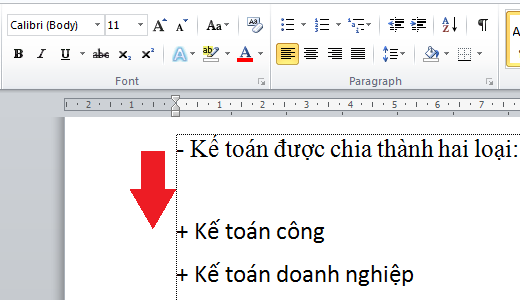
Ảnh 1 : Cách sửa lỗi nhảy font chữ trong Word cực nhanh và đơn giản
Khi nhập văn bản, font chữ ban đầu được chọn là Times New Roman. Tuy nhiên trong quá trình soạn thảo thì font chữ bị nhảy thành Calibri. Khi gặp tình huống này bạn cần phải khắc phục lỗi nhảy font chữ này trong Word.
Bước 1: Chọn thẻ Home > Font
Đầu tiên người dùng phải cài đặt mặc định cho font chữ của văn bản để tránh lỗi nhảy phông. Để thực hiện bạn ấn chọn thẻ Home trên thanh công cụ. Sau đó chọn vào biểu tượng mở rộng của mục Font như hình ảnh dưới đây.
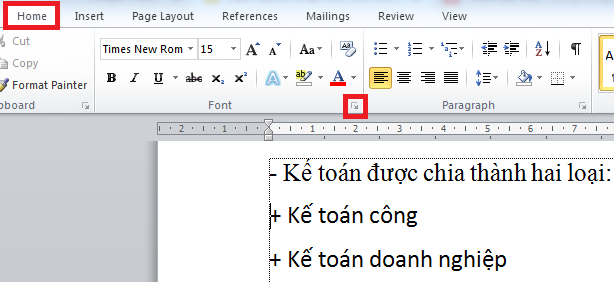
Ảnh 2 : Cách sửa lỗi nhảy font chữ trong Word cực nhanh và đơn giản
Bước 2: Chọn Font chữ > Set As Default
Ngay sau đó trên màn hình hiển thị giao diện Font. Tại đây bạn chọn font chữ, kiểu chữ và cỡ chữ cho phù hợp. Ở ví dụ này chúng tôi sử dụng font chữ phổ biến được sử dụng rộng rãi là Times New Roman. Sau khi chọn xong, bạn kích vào mục Set As Default để cài đặt font chữ bạn vừa chọn làm thành font chữ mặc định.
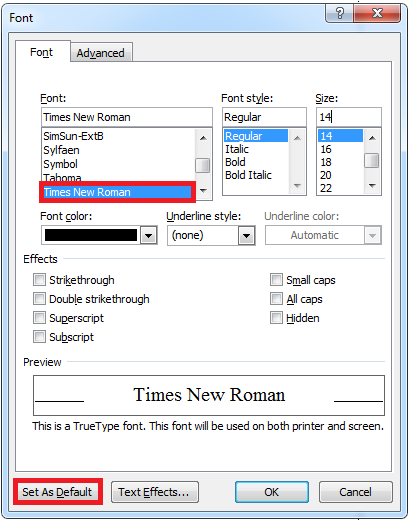
Ảnh 3 : Cách sửa lỗi nhảy font chữ trong Word cực nhanh và đơn giản
Sau đó hệ thống sẽ đưa ra 2 lựa chọn để bạn cài đặt mặc định. Đó là This document only? (chỉ mặc định cho tệp văn bản hiện tại) hay là All documents based on the Normal.dotm template? (mặc định cho tất cả các văn bản về sau).
Bạn chọn thông tin cho phù hợp rồi ấn chọn OK.
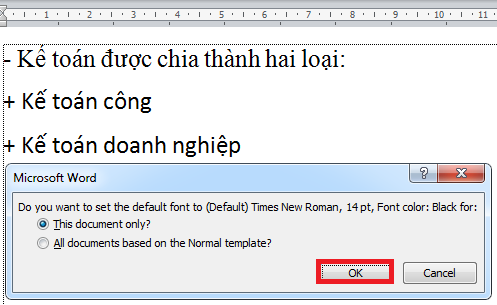
Ảnh 4 : Cách sửa lỗi nhảy font chữ trong Word cực nhanh và đơn giản
Sau đó bạn sẽ thấy Font chữ được thay đổi. Khi đó các bạn sẽ thấy font chữ mặc định của văn bản Word chính là font chữ mà bạn cài đặt.
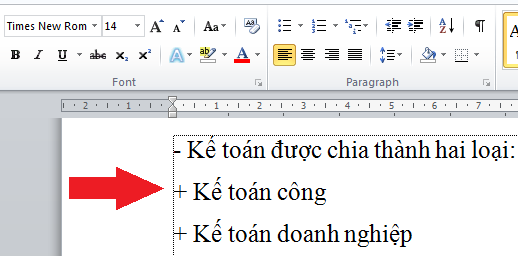
Ảnh 5: Cách sửa lỗi nhảy font chữ trong Word cực nhanh và đơn giản
Lưu ý: Một số font chữ thường gặp
Các bạn cũng cần chú ý tới font chữ nào phù hợp với bảng mã nào để sử dụng cho đúng. Bởi chọn đúng bảng mã của font chữ thì việc sử dụng font chữ tiếng Việt mới đem lại hiệu quả, những phụ âm có dấu không bị biến đổi thành ký tự khác.
Người dùng cần nắm rõ những ký hiệu đầu của tên font chữ để biết được font chữ hợp với bảng mã nào. Ví dụ như:
– Font chữ .Vn thì phù hợp với bảng mã TCVN3.
– Font chữ VNI thì pù hợp với bảng mã VNI Windows.
– Font chữ UVF hoặc các font mặc định của hệ điều hành như Time New Roman, Arial hay Tahoma thì chỉ cần để nguyên bảng mã Unicode là được.
Tại thẻ Home bạn cũng có thể dễ dàng lựa chọn Font chữ như hình sau:
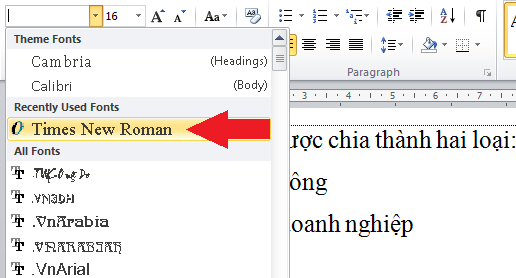
Ảnh 6 : Cách sửa lỗi nhảy font chữ trong Word cực nhanh và đơn giản
Hy vọng bài viết sẽ hữu ích với các bạn trong quá trình làm việc. Chúc các bạn thành công!
Để biết thêm nhiều thông tin hữu ích về tin học văn phòng bạn có thể ghé thăm website: https://ketoanducminh.edu.vn/ hoặc đăng ký tham gia ngay lớp học tin văn phòng tại các chi nhánh của Đức Minh.
Bạn nào quan tâm xem chi tiết tại đây:
>>> Tại sao phải học tin học văn phòng?- Kế toán Tin học Đức Minh
>>> Khóa học tin học văn phòng cơ bản cho người mới bắt đầu
- Ngọc Anh-
Các bạn có thể tham khảo thêm một số bài viết liên quan:
=>>> Cách mặc định font chữ trong word - thủ thuật bỏ túi của dân văn phòng
=>>> Cách chuyển file PDF, file ảnh sang Word 96,69% không lỗi Font
=>>> Cách sử dụng công cụ Themes để chỉnh màu sắc, font chữ trong Excel
Với mục tiêu “Sự thành công của học viên là niềm tự hào của Đức Minh”, Công ty đào tạo kế toán và tin học Đức Minh là nơi đào tạo kế toán thực tế và tin học văn phòng uy tín và chuyên nghiệp nhất Hà Nội hiện nay. Đức Minh luôn sẵn sàng hỗ trợ hết mình vì học viên, luôn đồng hành cùng học viên trên bước đường đi tới thành công.
Lịch học dạy kèm linh động từ thứ 2 đến thứ 7 hàng tuần cho tất cả các học viên:
Ca 1: Từ 8h -> 11h30 * Ca 2: Từ 13h30 -> 17h * Ca 3: Từ 18h -> 20h
Bảng giá khóa họcTỔ CHỨC THI VÀ CẤP CHỨNG CHỈ CỦA VIỆN KẾ TOÁN ĐỨC MINH
Mọi chi tiết vui lòng liên hệ:
HỌC VIỆN ĐÀO TẠO KẾ TOÁN - TIN HỌC ĐỨC MINH
HÀ NỘI
Cơ Sở 1: Tầng 2 - Tòa nhà B6A Nam Trung Yên - đường Nguyễn Chánh – Cầu Giấy HN - 0339.156.806
Cơ Sở 2: P902 tầng 9 tòa Licogi 12 . Số 21 Đại Từ - Đại Kim ( đối diện khu chung cư Eco Lake View) - Hoàng Mai - Hà Nội. ĐT / ZALO: 0342.254.883
Cơ Sở 3: Phòng 504, chung cư H1-3 Thanh Xuân Nam, đầu ngõ 445 Nguyễn Trãi, Thanh Xuân, Hà Nội - 0339.421.606
HỒ CHÍ MINH
Cơ Sở 1: 537/41 Nguyễn Oanh, p 17, Gò Vấp, Hồ Chí Minh - 0972 711 886
BÀI VIẾT LIÊN QUAN
- Cách chuyển file PDF sang Excel không bị lỗi font – Kế toán Đức Minh (03/02)
- Hướng dẫn cách sửa lỗi không copy được dữ liệu trong file Excel nhanh nhất (01/02)
- Cách thiết lập bố cục nội dung trang trên Word chuyên nghiệp và đẹp mắt (18/01)
- Mẹo sửa lỗi unikey không gõ được tiếng việt có dấu – Kế toán Đức Minh (09/01)
- Mách bạn cách hẹn giờ tắt máy tính không cần sử dụng phần mềm – Kế toán Đức Minh (07/01)
- BHXH Việt Nam hướng dẫn mức hưởng BHYT trái tuyến từ 01/01/2021 – Kế toán Đức Minh. (06/01)
- 09 trường hợp Giấy phép lao động bị thu hồi – Kế toán Đức Minh. (06/01)
- 13 PHÍM TẮT THẦN THÁNH ĐÃ DÙNG MÁY TÍNH LÀ PHẢI BIẾT - TIN HỌC ĐỨC MINH (24/12)
- Hướng dẫn tạo cảnh báo không cho nhập dữ liệu trùng nhau (18/12)
- Bí quyết để viết mail xin nghỉ việc cho thật khéo léo, chuyên nghiệp – Kế toán Đức Minh (27/11)











